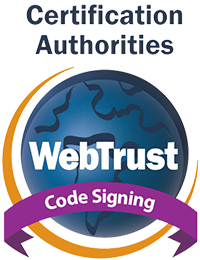> SSL / TLS인증서 > 설치가이드
설치가이드
- 관리자
- 16-09-02 17:10
- 33,284
[MS IIS] IIS SSL 설치 가이드(IIS7 이상)
본문
1. 인증서 파일 확인
1)
IIS용 인증서는 domain.pfx 형식으로 발급됩니다.
2)
발급받은 인증서를 서버에 저장합니다.
2. 인증서 설치
1)
IIS관리자를 실행합니다
2)
관리자 홈에서 서버인증서 메뉴를 더블클릭 합니다.
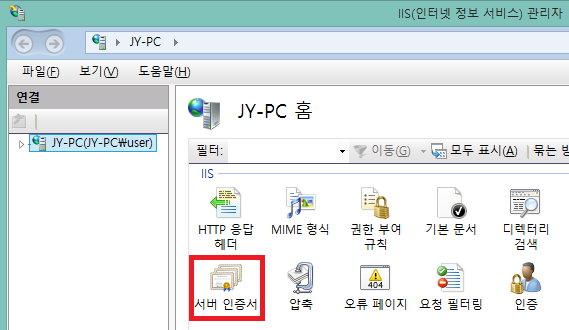
3)
우측 작업창의 가져오기 메뉴를 클릭 합니다.
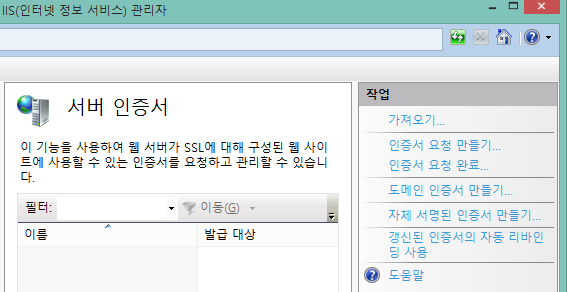
4)
저장된 pfx 파일을
선택합니다.
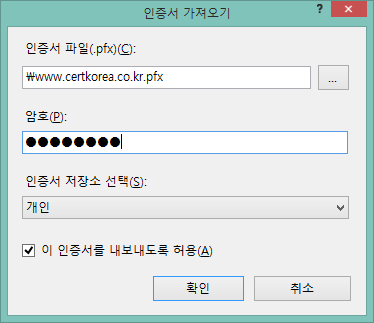
5)
서버인증서에 인증서가 추가 되었습니다.
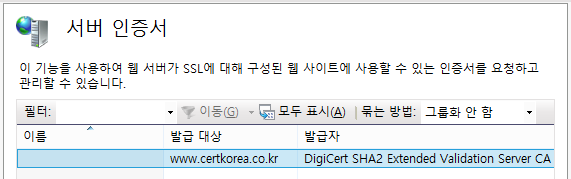
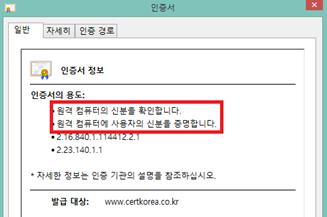
※ 인증서를 더블클릭 후 인증서창에서 "정보가 부족하므로 이 인증서를 확인할 수 없습니다.” 혹은 “신뢰할 수 없는 인증기관에서 발급된 인증서 입니다.” 등의 메시지가 발생하는 경우,
Root / Chain 인증서를 별도로 설치해야 합니다.
인증서가 정상 설치되면, “원격 컴퓨터의 신분을 확인합니다.” / “원격 컴퓨터에 사용자의 신분을 증명합니다.” 와 같이 표시됩니다.
3. 바인딩 편집
1) 인증서를 설치할 사이트를 선택한 후 마우스 오른쪽 버튼 클릭, 바인딩 편집 메뉴를 클릭합니다.
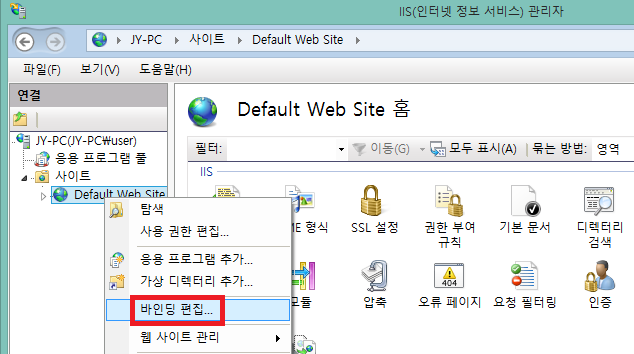
2)
추가 버튼을 클릭하여
https 서비스를 추가합니다.
※ 갱신 시에는 기존의 https 서비스를 선택 후 편집 버튼을 클릭하여 인증서를 새로 선택합니다.
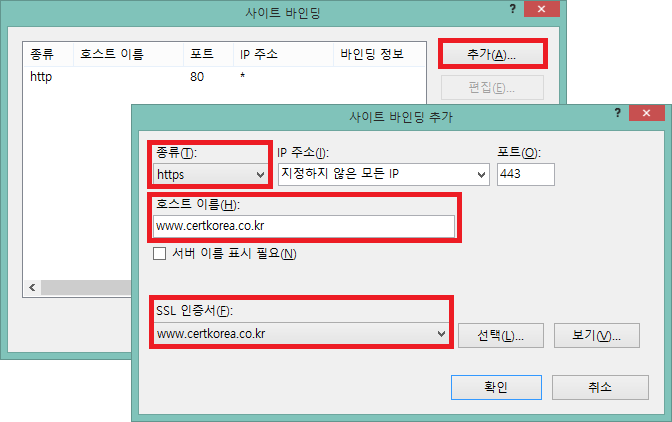
※ IIS7 이상에서는 서비스 재시작 없이 인증서가 바로 반영됩니다.
4. 설치 확인
※ 서버 브라우저 및 외부망
브라우저에서 https://도메인:SSL포트 로 접속, 인증서 정보를 확인합니다.
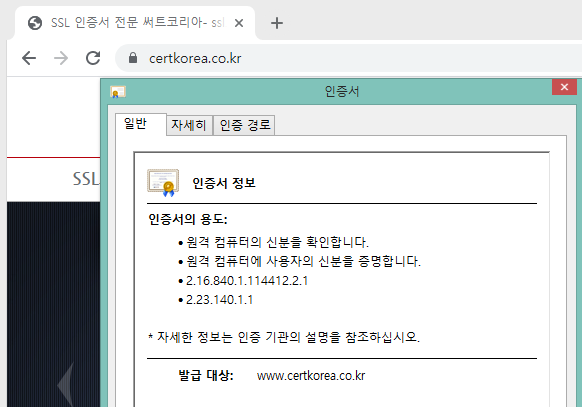
※ 설치한 인증서가 확인되지
않는 경우, 해당 사이트를 선택한 후 오른쪽 작업 메뉴에서 “다시
시작”을 클릭해서 서비스를 재시작 한 후 확인 부탁 드립니다.
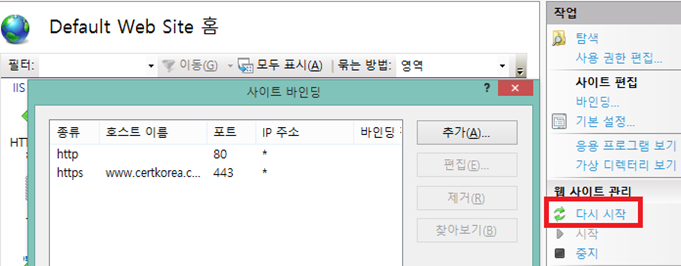
※ 서버 브라우저에서는
인증서가 확인되지만 외부 브라우저에서는 확인되지 않는 경우, 방화벽이나 L4, L7 등의 네트워크 장비에 별도로 인증서를 설치하는 구간이 없는지 확인해 보시기 바랍니다.
5. 시큐어 바인딩
※
IIS7.x 버전에서 멀티도메인 인증서나 WildCard 인증서를
발급받은 경우,
동일한 IP에서 동일한 SSL 포트를 사용하려면, 시큐어바인딩 처리가 필요합니다.
※
IIS8 이상에서는 별도의 시큐어바인딩 처리 없이 동일한
SSL포트 사용 가능합니다.
(동일한 포트를 사용할 사이트의 바인딩 편집에서 https 설정창의
“서버 이름 표시 필요” 항목 체크 시 사용 가능)
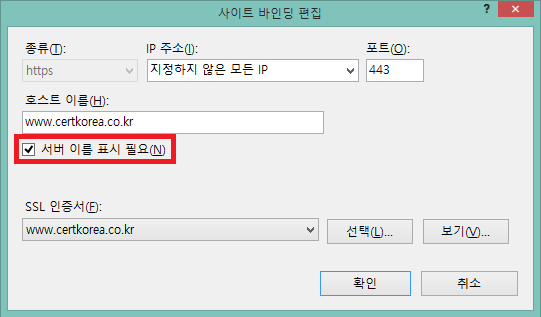
1)
대표사이트 1개에
대해서 위의 2~3번에서 안내된 방법으로 인증서를 설치합니다.
2)
그 외의 사이트는 아래의 명령어로 시큐어 바인딩 처리
합니다.
|
C:\Windows\System32\inetsrv>appcmd.exe
set site /site.name:"(site name)"
/+bindings.[protocol='https',bindingInformation=‘*:443:(host header)’] |
Ex)
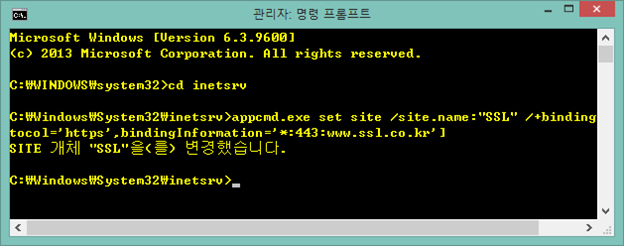
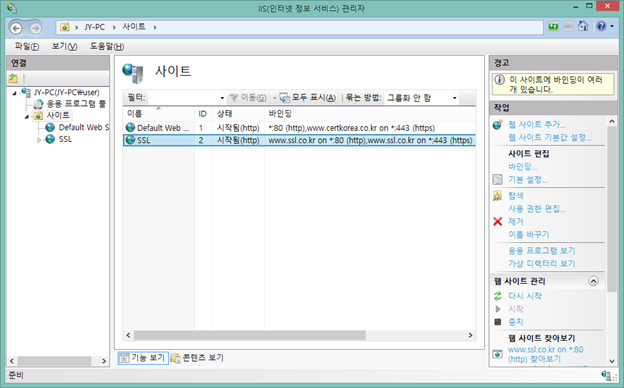
※ 설치관련 문의사항이나 오류가 있는 경우, 02-3444-2750 내선3번(기술문의) 로 연락 부탁 드립니다.